Mengatasi pci.sys corrupt Saat Instalasi Windows XP
26/11/2012 21:26
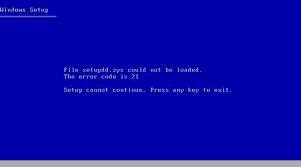
Penyebab Windows system32\DRIVERS\pci.sys Missing/Corrupt
Secara umum, masalah ini di sebut dengan windows corrupt (ada file sistem windows yang kurang) yang menyebabkan windows tidak dapat berjalan dengan normal.
Ada beberapa hal yang bisa menyebabkan Windows Corrupt, di antaranya:
Rusaknya file system yang di karenakan setelah melakukan update windows system (Windows Update, hotfix, Windows XP service pack, atau update Microsoft Internet Explorer)
Ada salah satu hardware yang sudah rusak atau tidak compatible dengan windows anda
Cara Mengatasi Windows System yang Corrupt
Berikut ini beberapa cara alternatif untuk mengatasi masalah Windows system32\DRIVERS\pci.sys Missing/Corrupt
Cara 1 Dengan Cara Merepair Windows dengan CD Windows XP
Siapkan CD Installer Windows XP
Pastikan Komputer anda sudah di setting booting dari CDROOM
Masukkan CD XP dan lakukan booting.
jika muncul perintah “Press any key to boot from CD…” tekan sembarang tombol keyboard
Pada pilihan menu, pilih yang ” R ” atau recovery console
Ketik perintah berikut : expand f:\i386\pci.sy_ c:\windows\system32\drivers /yketerangan : – huruf F di atas, saya asumsikan sebagai drive DVD-ROM – /y fungsinya untuk konfirmasi, untuk pilihan yes atau no
Cara 2 Dengan Cara Mengecek Hardware Yang Terpasang Pada Slot PCIcara ke 2 ini digunakan saat muncul gambar seperti yang dibawah ini saat melakukan penginstalan windows xp:
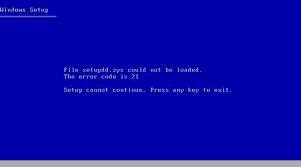
Ketika kamu start komputer dengan menggunakan Windows XP Recovery Console atau memulai setup dari Windows XP CD-ROM, terdapat pesan error salah satu dari pesan kesalahan berikut: Setupdd.sys could not be loaded. Error code 4. atau : Setupdd.sys could not be loaded. Error code 7. PENYEBAB : Masalah ini dapat terjadi jika komputer kamu berisi komponen perangkat keras yang rusak atau tidak kompatibel dengan Windows XP. PENANGANAN : Nah, untuk mengatasi permasalahan setup Windows XP seperti telah disebutkan diatas, ikuti langkah-langkah sebagai berikut : Peringatan !! Jangan keburu menyelesaikan prosedur berikut kecuali kamu sudah sangat berpengalaman dan mengenal baik perangkat keras internal komputer dan instalasinya. Komponen perangkat keras dalam komputer sangat sensitif terhadap listrik statis. Untuk informasi mengenai penanganan yang benar terhadap komponen komputer, coba cari sebanyak mungkin informasi mengenai komponen yang terpasang di komputer kamu biasanya terdapat pada petunjuk dari pabrikan atau cari aja di google.
Shut down komputer kamu, dan kemudian cabut semua perangkat PCI (Peripheral Component Interconnect).
Restart komputer kamu. * Jika setup Windows start dengan normal, matikan komputer, kemudian pasang ulang perangkat PCI satu per satu. Jalankan Windows setelah instalasi masing-masing perangkat hardware. Ketika kamu menginstal perangkat yang menyebabkan masalah yang dijelaskan di bagian “GEJALA” seperti sudah disebutkan diatas, cabut perangkat tersebut, dan kemudian lanjutkan pemasangan perangkat PCI lain. * Jika setup Windows tidak berhasil start, cabut satu atau lebih dari modul memori yang terpasang pada komputer kamu. Cukup biarkan satu buah RAM pada komputer untuk menjalankan setup Windows XP. Catatan Windows XP membutuhkan 128 megabytes (MB) RAM. Minimum adalah 64 MB dan maksimum adalah 4 gigabyte (GB). Sebagai contoh, jika dua 256-MB modul memori yang diipasang di komputer kamu, cabut salah satu dari modul memori. Jika Windows mulai berhasil, matikan komputer, kemudian pasang kembali modul RAM satu per satu. Jalankan setup Windows setelah instalasi dari masing-masing modul RAM. Ketika kamu memasang sebuah modul yang menyebabkan masalah yang dijelaskan di bagian “GEJALA”, cabut modul RAM, kemudian lanjutkan menginstal modul RAM yang lain.
Cek dan tentukan apakah perangkat PCI di komputer kamu kompatibel dengan Windows XP, dengan mengunjungi website Microsoft mengenai Daftar Kompatibilitas Perangkat Keras (Microsoft Hardware Compatibility List – HCL) Semoga bermanfaat


